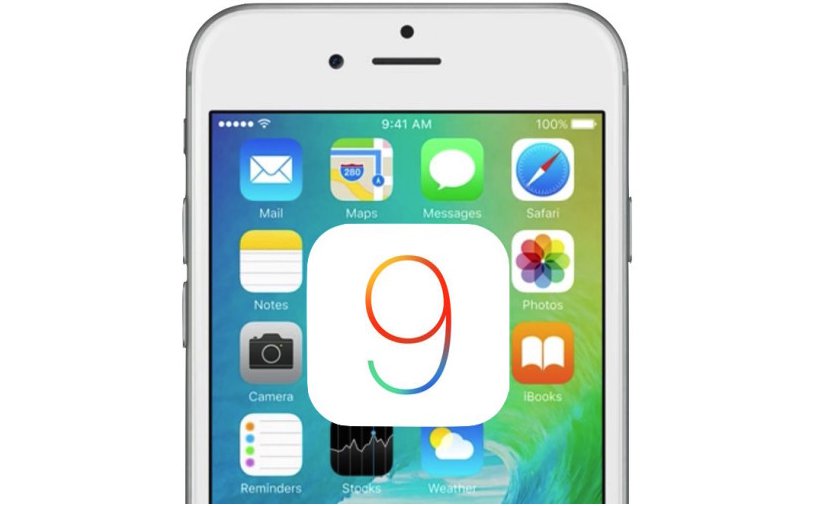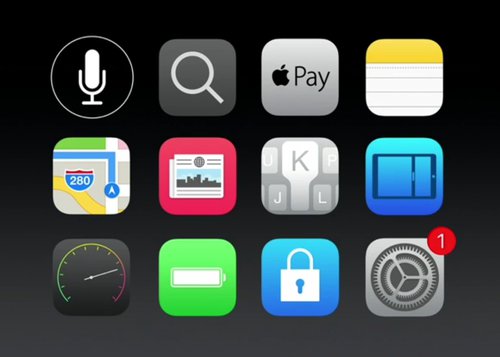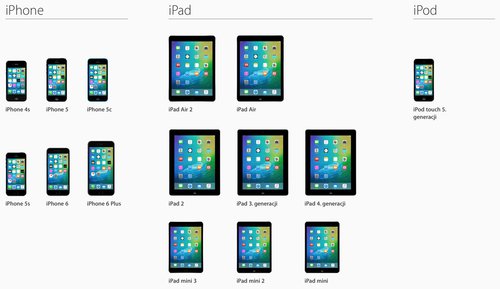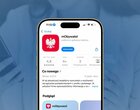Już dziś o godzinie 19:00 Apple udostępni wszystkim oprogramowanie iOS 9, na co pewnie tygodniami czekał niejeden użytkownik. Jednak zanim naciśniesz przycisk Aktualizuj, upewnij się, że wziąłeś wszystko pod uwagę i nie będziesz później niemile zaskoczony.
Wrażenia z używania iOS 9 Golden Master
iOS 9, który trafi do milionów użytkowników już dziś, to ten sam soft który tydzień temu trafił w ręce deweloperów – iOS 9 w wersji Golden Master. Na drugi dzień po jego wydaniu postanowiłem go zainstalować, bo stwierdziłem, że lepiej teraz niż za tydzień. I się trochę rozczarowałem.
Zainstalowane przeze mnie oprogramowanie ma sporo błędów. Najbardziej we znaki daje mi się App Store – często po naciśnięciu przycisku Instaluj na ekranie głównym pojawia się ikona, ale system ani myśli aplikację ściągać. W efekcie zostaję z szarymi, zbędnymi ikonami, których szybko się pozbywam. Owszem, czasami instalacja przebiega pomyślnie, ale częściej jednak pojawia się opisany przeze mnie problem.
Doświadczam też wielu zwyczajnych błędów w funkcjonowaniu interfejsu, w przechodzeniu między oknami, w ładowaniu ekranu multitaskingu itd. Telefon (a jest to iPhone 6) czasami łapie zadyszkę i się zacina. Zdarzyło mi się ze dwa razy, że system nie poradził sobie z działaniem jakiejś aplikacji, więc się restartował (chociaż tutaj można winić brak pełnej kompatybilności aplikacji z iOS-em 9). Powszechnym dość błędem jest opóźnione pojawianie się wspomnianego ekranu multitaskingu – po dwóch, trzech sekundach od dwukrotnego naciśnięcia home’a telefon zastyga, aby po chwili (w towarzystwie zacinającej się animacji) wyświetlić oczekiwany ekran. Podobnie wygląda wywoływanie wyszukiwarki, szczególnie po przewinięciu ekranu w prawo.
Oprócz tego użytkownicy skarżą się na błędy związane z kopiami zapasowymi przechowywanymi w iCloud czy na krótszy czas pracy baterii – ja ani tego, ani tego nie doświadczyłem. Z baterią jest tak samo jak dotychczas. Nie doświadczyłem też problemów z kompatybilnością aplikacji – wszystkie używane przeze mnie aplikacje działają tak jak powinny.
W każdym razie, choć iOS 9 raczej działa dobrze, to pojawiające się 2-3 razy dziennie błędy związane z wyświetlaniem animacji czy problemy z instalowaniem aplikacji z App Store’a są naprawdę wkurzające. Jeśli więc oczekujesz stabilnego, płynnego systemu, to zastanów się dwa razy zanim porzucisz naprawdę stabilnego iOS-a 8. Już znacznie stabilniejszy jest iOS 9.1, którego obecnie testują programiści, ale ten pojawi się pewnie za kilka miesięcy.
Daj potestować iOS-a 9 rzeszom użytkownikom, którzy rzucą się na niego chwilę po dziewiętnastej. Zazwyczaj w ciągu kilku pierwszych dni wychodzą wszystkie poważne niedociągnięcia pracowników Apple’a. A jeżeli któreś z nich są naprawdę poważne, firma szybko udostępnia drobne aktualizacje z poprawkami.
Co wprowadza iOS 9?
Ogólnie o czerwcowej konferencji Apple’a oraz o najważniejszych nowościach iOS 9 przeczytasz tutaj. Natomiast o tych nieco mniej oficjalnych implementacjach dowiesz się z tego tekstu.
Jeżeli się zdecydujesz…
Jeśli niestraszne ci opisane wyżej błędy, zanim zaktualizujesz telefon czy tablet, pamiętaj o kilku bardzo ważnych rzeczach.
Kto może zainstalować iOS 9?
Do zainstalowania iOS 9 kwalifikują się następujące urządzenia (kliknij na grafice, aby ją powiększyć):
Aktualizacja lub czysta instalacja
Nauczony doświadczeniem, nigdy nie aktualizuję oprogramowania z jednej generacji do drugiej. Zamiast tego wykonuję zupełnie czystą instalację. Czyli odtwarzam ustawienia fabryczne z nowym softem, przywracając utworzoną wcześniej kopię zapasową. To dlatego, że w przeszłości nierzadko miały miejsce sytuacje, w których po zainstalowaniu oprogramowania nowej generacji coś nie działało tak jak powinno: a to funkcja się nie włącza, a to jakieś ustawienia nie takie, a to problemy z aplikacjami itd. W 90 proc. przypadków rozwiązaniem było zainstalowanie oprogramowania od nowa, odtwarzając ustawienia fabryczne. Dlatego aby uniknąć przymusowego odtwarzania, wolę robić to na samym początku.
Posprzątaj telefon
Nowe oprogramowanie to również idealna okazja do wykonania porządków. Nie ma sensu przenosić na nowy soft aplikacji, których się nie używa. Zanim więc przystąpisz do aktualizowania, usuń zbędne programy. Dzięki temu zyskasz nie tylko kilkaset dodatkowych megabajtów, ale także więcej przestrzeni na ekranie głównym. Sprawi to też, że wykonując kopię danych system będzie miał mniej informacji do eksportowania.
Wykonaj kopię zapasową
To powinno być oczywiste dla każdego. Po pierwsze – podczas aktualizacji (choć jest to bardzo mało prawdopodobne) może wystąpić jakiś błąd i będzie wymagane odtworzenie oprogramowania, a wraz z nią kopii zapasowej danych. Po drugie – iOS 9 najzwyczajniej w świecie może być dla ciebie tak irytujący, że będziesz chciał wrócić do iOS-a 8. A wtedy również trzeba będzie odtworzyć ustawienia systemowe i przywrócić kopię zapasową danych.
Kopię możesz zrobić na dwa sposoby: poprzez iTunes, wgrywając dane na dysk komputera, oraz poprzez iCloud – wówczas dane zostaną eksportowane do chmury Apple’a.
Kopia danych przechowywana w iCloud zawiera:
- Dane przechowywane już w chmurze, takie jak kontakty, kalendarze, notatki, Mój strumień zdjęć oraz Biblioteka zdjęć iCloud.
- Dane przechowywane w innych usługach działających w chmurze, takich jak Gmail czy poczta Exchange.
- Informacje i ustawienia usługi Apple Pay.
- Ustawienia czytnika Touch ID.
- Zawartość, której nie uzyskano bezpośrednio ze sklepu iTunes Store, App Store ani iBooks Store, na przykład zaimportowane pliki MP3, pliki wideo czy płyty CD.
- Zawartość iTunes w chmurze i zawartość sklepu App Store. Jeśli kupiona zawartość jest wciąż dostępna w sklepie iTunes Store, App Store lub iBooks Store, można stuknąć, aby pobrać ją ponownie.
Kopia danych przechowywana na komputerze (iTunes) zawiera:
- Zawartość ze sklepów iTunes Store i App Stores oraz pliki PDF pobrane bezpośrednio do aplikacji iBooks. Tę zawartość można zarchiwizować za pomocą opcji Przenieś kupione rzeczy w programie iTunes.
- Zawartość zsynchronizowana z programu iTunes, na przykład zaimportowane pliki MP3, płyty, pliki wideo, książki oraz zdjęcia.
- Zdjęcia przechowywane już w chmurze, na przykład Mój strumień zdjęć oraz Biblioteka zdjęć iCloud.
- Ustawienia czytnika Touch ID.
- Informacje i ustawienia usługi Apple Pay.
- Dane zdrowotne i dane pęku kluczy. Aby zarchiwizować te dane, należy użyć szyfrowania archiwów w programie iTunes.
Uwaga! Pamiętaj, że kopia danych z iOS-a 8, uaktualniona o archiwizację z iOS-a 9, będzie niemożliwa do odtworzenia ponownie na iOS 8. Dlatego też, jeżeli po zainstalowaniu iOS-a 9 będziesz miał mieszane uczucia, nie uaktualniaj poprzedniej kopii, tylko utwórz zupełnie nowy obraz.
OTA czy iTunes?
Jak wspomniałem wcześniej, aktualizacji będzie można dokonać na dwa sposoby: poprzez system OTA (wchodząc w Ustawienia > Ogólne > Uaktualnienia) oraz poprzez iTunes.
Zaletą systemu OTA jest to, że nie angażuje on za bardzo użytkownika – po naciśnięciu Zainstaluj system pobierze niezbędne pliki, zainstaluje aktualizację, zrestartuje urządzenie i gotowe.
W przypadku aktualizowania przez program iTunes trzeba będzie pobrać (co też odbywa się automatycznie) kompletny plik .IPSW z oprogramowaniem, który będzie zajmował ponad 1 GB. Ten sposób instalacji wymaga podłączenia iPhone’a lub iPada do komputera i zajmuje zdecydowanie więcej czasu.
Zawsze możesz wrócić
Jeżeli iOS 9 nie przypadnie ci do gustu, Apple przez kilka najbliższych dni wciąż będzie podpisywał cyfrowo oprogramowanie iOS 8.4.1, co oznacza, że będziesz mógł wrócić do starego softu. Jednak może się okazać, że okienko to nie będzie trwało dłużej niż dwa-trzy dni.
Aby powrócić do starszego softu, wymagane będzie odtworzenie ustawień fabrycznych poprzez iTunes i ściągnięcie pliku z oprogramowaniem na komputer (na przykład z tej strony). Pamiętaj jednak o tym, że kopii danych z iOS 9 nie przywrócisz na iOS 8.
źródło: Apple
Ceny Apple iPhone 6
Niektóre odnośniki na stronie to linki reklamowe.